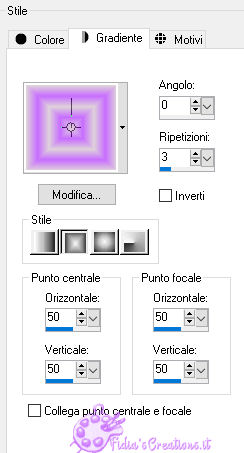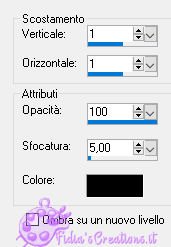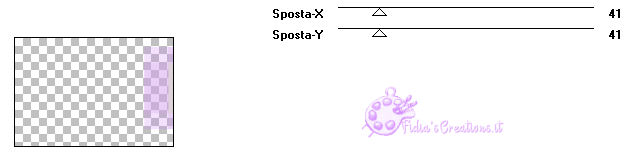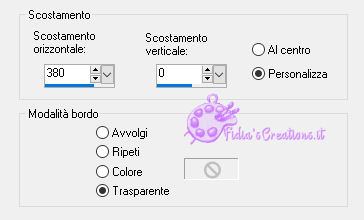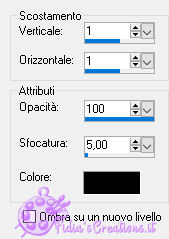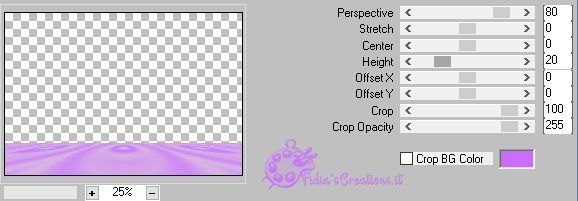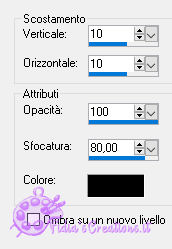|
Grazie a Cidaben per avermi permesso di tradurre, in esclusiva, i suoi tutorial Trovi l'originale di questo tutorial qui Questo tutorial è stato tradotto con PSP XII, ma può essere eseguito con altre versioni Il tutorial è ©Cidaben e non può essere copiato su altri siti e lo stesso vale per la mia traduzione. Il Copyright dei materiali appartiene ai rispettivi autori. *** Materiali *** Filtri It@lian Editors Effect - Effetto Fantasma MuRa's Meister - Perspective Tiling Graphics Plus - Cross Shadow *** - 1 - Apri il materiale nella tua area di lavoro di PSP Duplica e chiudi gli originali Scegli un colore per il primo piano e uno per lo sfondo secondo il tuo tube - 2 - Apri una nuova immagine 950 x 650 pixel, trasparente - 3 - Prepara un gradiente stile "Rettangolare"
- 4 - Regola - Sfocatura - Sfocatura radiale
- 5 - Livelli - Nuovo livello raster Riempi il livello con il colore bianco - 6 - Livelli - Nuovo livello maschera - da immagine
Livelli - Unisci - Unisci gruppo - 7 - Cambia la modalità di miscelatura in Luce Diffusa Effetti - Effetti 3D - Sfalsa ombra, nero
- 8 - Livelli - Nuovo livello raster Riempi il livello con il colore di sfondo - 9 - Effetti - Effetti trama - Veneziana, colore di primo piano
Ripeti l'effetto ma con queste impostazioni
- 10 - Effetti - Effetti geometrici - Prospettiva orizzontale
- 11 - Cambia la modalità di miscelatura in Schiarisci - 12 - Livelli - Nuovo livello raster Attiva lo strumento selezione - Personalizzata
- 13 - Riempi la selezione con il colore di primo piano Selezioni - Deseleziona Immagine - Rifletti - 14 - Effetti - Plugins - It@lian Editors Effect - Effetto Fantasma
- 15 - Effetti - Effetti 3D - sfalsa ombra colore di primo piano
- 16 - Attiva decor-Decos NaiseM. Modifica - Copia Torna al tuo lavoro Modifica - Incolla come nuovo livello - 17 - Effetti - Effetti immagine - Scostamento
- 18 - Effetti - Effetti 3D - Sfalsa ombra, nero
- 19 - Chiudi la visibilità del livello Raster 1 Livelli - Unisci - Unisci visibile - 20 - Posizionati sul livello raster 1 e riapri la visibilità Livelli - Duplica - 21 - Effetti - Plugins - MuRa's Meister - Perspective Tiling
- 22 - Livelli - Disponi - Porta in alto - 23 - Attiva il livello Unito Abbassa l'opacità all'80% - 24 - Attiva il livello Copia diRaster1 Effetti - Effetti 3D - Sfalsa ombra, nero
- 25 - Attiva il livello Uniti Modifica - Copia (un tuo tube) Torna al tuo lavoro Modifica - Incolla come nuovo livello Effetti - Effetti immagine - Scostamento (è una indicazione approssimativa, dipende dal tuo tube)
- 26 - Regola - Messa a fuoco - Metti a fuoco - 27 - Attiva il tuo tube Modifica - Copia Torna al tuo lavoro Modifica - Incolla come nuovo livello Posiziona a destra Regola - Messa a fuoco - Metti a fuoco Effetti - Effetti 3D - Sfalsa ombra a tuo piacere - 28 - Immagine - Aggiungi bordatura 1 pixel colore di sfondo Immagine - Aggiungi bordatura 1 pixel colore di primo piano Immagine - Aggiungi bordatura 1 pixel colore di sfondo - 29 - Selezioni - Seleziona tutto - 30 - Immagine - Aggiungi bordatura 40 pixel qualsiasi colore - 31 - Selezioni - Inverti Prepara un gradiente stile "Lineare" con i tuoi colori
Riempi la cornice selezionata - 32 - Effetti - Plugins - Graphics Plus - Cross Shadow, impostazioni predefinite - 33 - Selezioni - Inverti Effetti - Effetti 3D - Sfalsa ombra, nero
Ripeti l'effetto V-O a -10 Selezioni -Deseleziona - 34 - Immagine - Aggiungi bordatura 1 pixel colore di primo piano - 35 - Attiva titulo-tuto01-bloomforlife-bycidaben Modifica - Copia Torna al tuo lavoro Modifica - Come nuovo livello Posiziona a sinistra - 36 - Livelli - Unisci - Unisci tutto (appiattisci) - 37 - Firma il tuo lavoro Salva in formato JPG *** Se hai problemi nell'esecuzione del tutorial o, semplicemente, per dirmi che ti è piaciuto scrivimi ***
15 aprile 2021
|